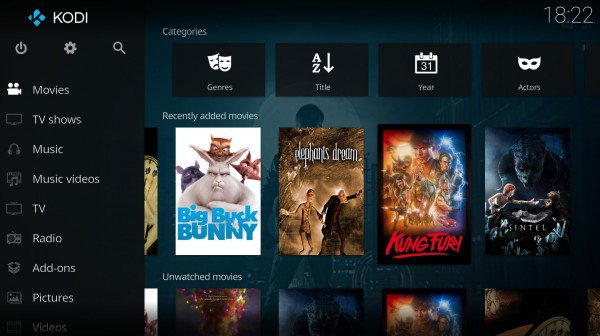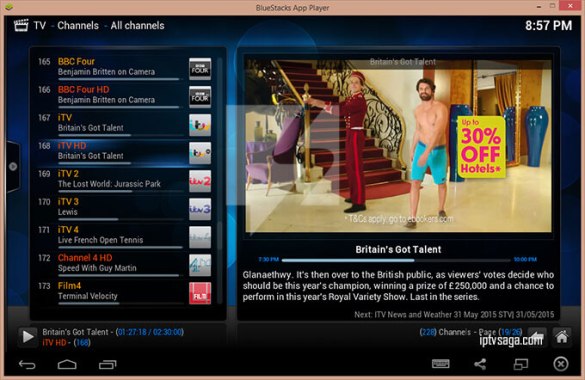Spotify, cel mai popular serviciu de muzică online a fost lansat și în România după ce vecinii noștri din Bulgaria și Ungaria aveau acces la acest serviciu, la fel Bolivia, Columbia, Republica Dominicana, Guatemala, Malaezia, Nicaragua. Luna viitoare compania va fi listată la bursă motiv pentru extinderea și în Israel, Africa de Sud, Vietnam, România, ajungând astfel la o prezență în 62 de țări.
Serviciul are o bază de date de peste 35 de milioane de piese, cu 30.000 de melodii adăugate în fiecare zi, 159 de milioane de utilizatori activi dintre care 70 de milioane au un cont premium.
România a devenit atractivă pentru platformele de streaming online, Neflix și Amazon Prime au devenit accesibile în 2016.
Spotify a fost lansat inițial în anul 2008 în Suedia și a câștigat rapid în popularitate datorită algoritmului de recomandări și a numărului mare de melodii.

Serviciul are o variantă Free și una Premium
Aplicația are o interfață intuitivă, existând variante pentru Telefoanele Mobile (Android, Apple) sau pentru Computer dar poate fi folosit și în Browser (Web Player).
Versiunea Gratuită – la 15 minute vei asculta o reclamă de maxim 30 secunde iar calitatea sunetului nu este la nivel High ca în cazul conturilor Premium. Dacă ești într-o țară străină și ai cont free, vei putea asculta melodii doar până la 14 zile apoi vei fi nevoit să modifici țara pentru care te-ai înregistrat sau să-ți faci un cont Premium. Alte restricții sunt valabile doar pentru aplicația de telefoane mobile unde nu poți să asculți o melodie pe care ai găsit-o după Search. Pe mobile nu poți sa asculți albumul unui artist în ce ordine dorești, doar în modul Shuffle, fără a putea selecta direct o melodie deși ai un preview de 10 secunde. Melodiile dintr-un playlist se pot asculta în ce ordine dorești dar ți se permite să folosești Skip sau să derulezi o melodie doar de 6 ori pe oră. În aplicația de PC sau Web Player ai permisiunea să asculți o melodie găsită după o căutare și să asculți melodiile unui artist în ce ordine dorești.
Varianta Premium – costă 5 €/lună dar scapi de reclame, vei putea downloada melodiile pentru a le asculta offline pe maxim 3 device-uri și vei avea o calitate audio mai bună, la 320 kbps, varianta gratuită este difuzată la 160 kbps. Fișierul descărcat offline este securizat și nu poate fi ascultat cu alt player de muzică. Se poate asculta doar pe un singur dispozitiv, dacă pornești o melodie pe alt device, celălalt va fi pus pe pauză. Față de contul gratuit, în aplicația de mobile poți să dai skip și să asculți orice melodie când vrei și unde vrei. O perioadă de test gratuită de 30 de zile este disponibilă atunci când te abonezi la Spotify Premium folosind un card de credit sau de debit.
Personal îmi place foarte mult varianta de PC, este cea mai completă din cele oferite de Spotify, căutarea este rapidă, poți da click pe un artist să vizionezi un top 10 cu cele mai cunoscute melodii (Popular), se afișează de câte ori au fost ascultate iar în dreapta este o listă cu artiști asemănători (Related Artists). Pe pagina artistului există o biografie (About), în partea dreaptă este o listă cu playlist-urile unde apar interpreții și mai jos este un Top 5 al orașelor de unde s-au ascultat melodiile. În tab-ul Concerts este o listă cu viitoarele concerte ale trupei/ interpretului.

Top 5 orașe unde s-a ascultat formația Vița de Vie
Artiștii au la dispoziție o platformă intitulată Spotify for Artists unde pot viziona informații despre audiența lor. De la lansarea serviciului în octombrie 2008, Spotify a plătit peste 8 miliarde de Euro către deținătorii drepturilor de autor.
Spotify este compatibil cu mai multe tipuri de dispozitive inteligente: TV (Samsung Smart TV), boxe Bluetooth, console de jocuri (Playstation, Xbox), Google Chromecast, Apple CarPlay, etc. lista completă este aici. În acest caz telefonul poate fi folosit ca o telecomandă, poți schimba melodiile, volumul și chiar dispozitivul pe care asculți, chiar dacă asculți la calculator. Pe PlayStation 4 se poate asculta muzica ca fundal sonor în timpul jocului.
Library & Radio
Poți marca (Save) melodiile preferate cu Plus (Checkbox) în aplicația pentru PC, sau cu o inimioară pe mobil, astfel sunt adăugate în Library și vei avea un top al melodiilor preferate numite Favorites pe telefonul mobil. Există o limită maximă de 10,000 de melodii adăugate. În Library găsești melodiile marcate în folderul Songs (Favorites). Aici găsești și Albumele la care ai dat Save, Artiștii, stațiile Radio și Podcast-urile la care ai dat Follow dar și Fișierele locale.
Pe baza unei melodii, album, artist sau a unui playlist, poți genera automat o listă de recomandări folosind opțiunea Radio, opțiune inspirată de rivalul Pandora, o serie de melodii asemănătoare ca stil, apoi le poți adăuga în Playlist-urile tale sau direct în Library. După ce ai creat un Radio îi poți da Follow pentru a-l găsi în Library – Stations. Se permite personalizarea modul în care Spotify face sugestiile marcând butoanele thumbs up / thumbs down.
Playlist
Spotify îți oferă o serie de Playlist-uri personalizate pe baza preferințelor tale dar mai ai acces la playlist-uri făcute publice de alți utilizatori. Actual sunt peste 2 miliarde și în fiecare zi sunt create alte 2 milioane.
În meniul Browse vei avea playlist-uri generate automat dar dacă ești utilizator nou, va trebui să aștepți două săptămâni până vor fi generate.
– Discover Weekly – 30 de melodii, listă unică per utilizator creată pe baza a ce ai ascultat anterior și ce ascultă alții cu aceleași preferințe. Se modifică automat în fiecare Luni, dacă iți place o melodie, adaug-o într-un Playlist sau în Library (Favorites). Îl găsești în urma unei căutări după Discover Weekly.
– Daily Mix – îmbină melodiile tale preferate cu noutăți asemănătoare ca gen. Nu poate fi ascultat offline. Este accesibil inițial doar pe telefonul mobil dar după ce ai ascultat o melodie și selectezi PC-ul în Spotify Connect vei putea accesa playlist-ul în aplicația de Computer în meniul Your Library – Recently Played. Pentru a păstra playlist-ul trebuie să-i dai Follow. Ai opțiunea să marchezi cu Like (Inimioară) / Dislike melodiile care îți plac sau nu.
– Release Radar – playlist personalizat pentru fiecare utilizator, conține 30 de melodii noi ale artiștilor preferați plus câteva recomandări, conținut actualizat în fiecare zi de Vineri.
– Fresh Finds – se modifică în fiecare Miercuri. Se găsește după o căutare sau în meniul Browse – GENRES & MOODS. Pentru a îl găsi în lista ta de Playlist-uri trebuie să îi dai Follow.
Tot în meniul Browse vei găsit topurile Spotify organizate pe țări, melodii noi, podcast-uri, comedy, playlist-uri în funcție de starea de spirit sau de genul muzical: Pop, Hip-Hop, Electronic-Dance, Rock, Jazz etc., pentru New Releases, Charts (Top 50 Global – Top 50 Romania, Top Charts by Country, Global Viral), Mood (Relax, Confidence Boost), Workout, Focus (Brain Food, Intense Studying), Party, Sleep, Decades (All Out 80’s, All Out ’90), Romance, Gaming, 2017 Wrapped, Trending Kids.

Melodia Sorry a lui Justin Bieber a fost ascultată de peste 1 miliard de ori
Ai opțiunea de a crea Collaborative playlist cu un grup de prieteni, fiecare își poate adăuga melodia preferată, o opțiune utilă când mergeți în vacanță și ascultați muzică în mașină.
Ai opțiunea de a ordona playlist-urile în Foldere, util mai ales dacă ai prea multe.
Poți face un playlist public (opțiune default), poți da Follow unui playlist, artist sau utilizator pentru a primi notificări, poți da Share la o melodie, artist sau la întregul album.
Dacă nu ți-ai creat contul folosind Facebook, pentru a vedea ce playlist-uri au prietenii tăi, trebuie să accesezi în aplicația pentru PC (Computer) meniul Settings (Stânga sus – Edit – Preferences) – Social – FACEBOOK – CONNECT TO FACEBOOK sau din pagina web. Totuși, dacă nici acum nu sunt afișați în meniul din dreapta (Sidebar) din aplicația pentru PC, atunci trebuie să elimini (X) aplicația Spotify din contul facebook.com/settings apoi accesezi pagina ta de profil Spotify unde în josul paginii selectezi Sign Out Everywhere după care pe telefonul mobil accesezi aplicația Spotify -> Settings unde selectezi Connect to Facebook. În aplicația de PC te reconectezi și în dreapta accesezi Find Friends. Mai multe aici.
Tot în meniul Settings ai opțiunea ca Playlist-urile noi, realizate de tine, să fie private. Aici activezi o sesiune Private, ai acces la Last.fm și mai ai opțiunea de a dezactiva Autoplay-ul când termini de ascultat un album, altfel se vor difuza melodii similare celor ascultate anterior.
Pe digster.fm sunt multe playlist-uri interesante, există câteva pentru România. Posturile de radio au început să posteze playlist-ul emisiunilor cum ar fi Playground cu Despot și Hefe de Miercuri de la Rock FM.
Dacă deja ai un playlist cu melodii pe Youtube sau pe alte platforme, se poate genera automat un playlist Spotify folosind soundiiz.com sau Spotlistr.

Search
Ai opțiunea de a căuta melodii, albume, artiști, playlist-uri, podcast, video (încă nu e accesibil în România), cântece în funcție de gen sau de starea de spirit. Dacă nu găsești un utilizator cautându-l după nume, încearcă să-l cauți folosind spotify:user: urmat de numele utilizatorului sau de id-ul lui (Ex.: mc3u85sdozw97123).
Pentru a rafina căutările se folosesc termenii: Artist:, Track:, Album:, Genre:, Label: și operatorii AND, NOT (+ sau -), OR.
Ex.: „year:1992 genre:alternative”, „year:1989-2013 NOT year:1993” „Michael Jackson year:1980-90”, „genre:metal AND year:1932”, „Metallica NOT Anger” sau tag:new
Tips and Tricks
Când un utilizator nou se alătură comunității Spotify, el este invitat într-un proces numit Taste Onboarding pentru a selecta genul preferat ce ajută serviciul să înțeleagă mai bine muzica pe care acesta o apreciază.
Dacă ai pe calculator un director cu muzică și vrei să asculți în Spotify accesează folderul în meniul Settings – Local Files. Melodiile nu vor fi accesibile de pe alte dispozitive.
Se poate conecta contul Spotify cu cel de Uber iar dacă șoferul îți dă voie, poți asculta ce melodii dorești.
Utilă este opțiunea de Crossfade și Gapless din Settings, pentru a elimina timpul mort dintre melodii.
Shorcut-uri pentru tastatură: Space (Pauză), Schimbarea melodiei următoare/anterioare (Ctrl-Săgeată Dreapta – Stânga), Schimbarea volumului (Ctrl-Săgeată Sus-Jos). Mai multe pe support.spotify.com
În aplicația de PC, în dreapta jos este Play Queue și History, primul pentru a verifica ce melodii sunt în lista de redare, o poți modifica prin Drag and Drop. History este folosit în caz că nu mai știi cum se numea o melodie anterioară.
În aplicația de mobile, în fereastra cu melodia care este difuzată (Now Playing Bar), unele melodii au afișate versurile și explicații (Lyrics) despre melodie sau artist.
Dacă vrei să dai share la un album, melodie sau artist și ți se pare că url-ul este prea mare îți recomand un serviciu ca goo.gl, sptfy.com, bitly.com.
Deocamdată în România nu este accesibilă secțiunea Videos, Student Discount și nici Premium for Family prin care ai cont Premium la un preț redus tu și alte 5 persoane care locuiesc la aceeași adresă.
Dacă asculți muzica la PC în aplicația Web Player sau Desktop și ai nevoie de butoane de control în browser recomand pluginul Chrome Notifications for Spotify și în Bookmark Bar vei avea acces la controale ca Play/ Pause/ Next/ Back. Pentru a funcționa și în aplicația Desktop trebuie sa deschizi Spotify și într-un tab în Browser. Shortcut -uri: Ctrl+Shift+S: – se afișează un pop-up cu melodia actuală plus controalele, Ctrl+Shift+Space: Play/Pause, Ctrl+Shift+X: – notificări în browser.
Pentru a exporta un playlist în format Text, CSV, Youtube, Deezer, Soundcloud există servicii ca playlist-converter.net sau spotlistr.herokuapp.com.
O listă cu aplicațiile care au acces la contul tău Spotify găsești aici. Pentru a ascunde bara din dreapta în aplicația pentru PC se alege din stânga sus: View – Right Sidebar.
Spotify a încheiat parteneriate cu toate casele de discuri mari din România. Am rămas plăcut surprins să găsesc o sumedenie de artiști locali: Coma, Alternosfera, Iris, Gică Petrescu, Maria Tănase, Maria Dragomiroiu sau Sofia Vicoveanca dar lipsesc unele melodii cunoscute: Vama Veche – 18 ani sau La Radio, Luna Amară – Om, Fine it’s pink – Teen Spirit, Zdob și Zdub – Dj Vasile, Travka – Corabia nebunilor, Omul cu Șobolani – Ne punem în Cap, Cheloo – Vicii, BUG Mafia – Poveste fără sfârșit, Pinholes – Poza etc.
Recomandările Spotify sunt foarte bune, așa am descoperit că Vanotek feat. Eneli – Tell Me Who aparține unei formații românești – link Spotify. La fel am găsit cântecul An Theos – Ciuleandra.
Spotify găzduiește numeroase podcast-uri, iar compania este deschisă la colaborări cu creatori de conținut local care doresc să își publice conținutul pe serviciul său.
În cazul în care crezi că o melodie, artist sau album nu conține informațiile corecte, le poți edita în pagina Spotify Line-In.
Cele mai cunoscute alternative sunt: Apple Music din 2015 cu 45 milioane de melodii și 38 mil. utilizatori, Amazon Music din 2007 cu 40 mil. melodii și 10 mil. utilizatori, Google Play Music din 2011 cu 40 mil. melodii, Pandora din 2000 care este accesibil doar în SUA cu 35 mil. melodii și 73 mil. utilizatori, Tidal din 2014 are 46 mil. melodii și 4.2 mil. utilizatori, Deezer (Orange) din 2007, Zonga (Vodafone) iar cel mai dezvoltat este Soundclould din 2007 cu 125 mil. melodii și 175 mil. utilizatori. via. Spotify este astfel pe locul 2 ca număr de utilizatori după Soundcloud și pe locul 6 ca număr de melodii, după Soundcloud, Apple Music, Amazon Muzic, Google Play, Tidal
Deși de-abia a fost lansat la noi, mulți artiști români aveau melodiile disponibile pe Spotify. Un Top 70 a celor mai ascultate melodii românești găsiți aici.
Playlistul meu Spotify: Rock – Metal și Melodii românești.
Top 50 melodii difuzate pe Soundcloud.
Alte informații găsiți pe pagina de suport , community.spotify.com, news.spotify.com sau reddit.








 [RO] DESCRIEREA în Română
[RO] DESCRIEREA în Română